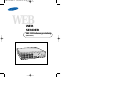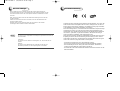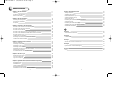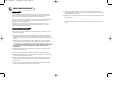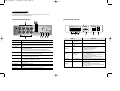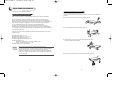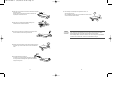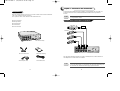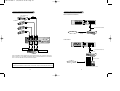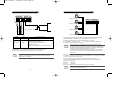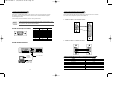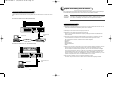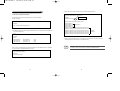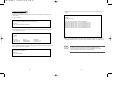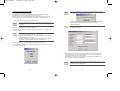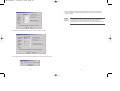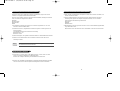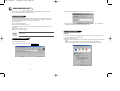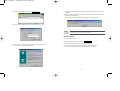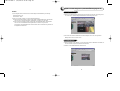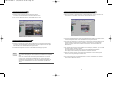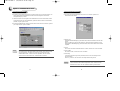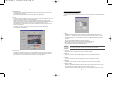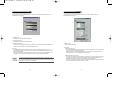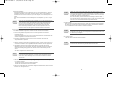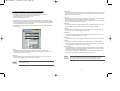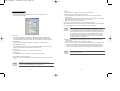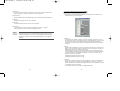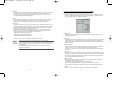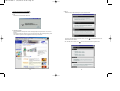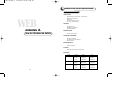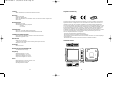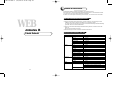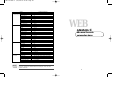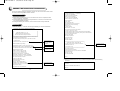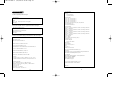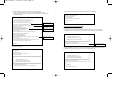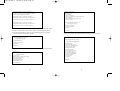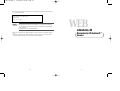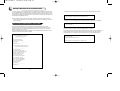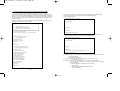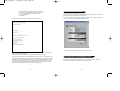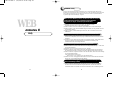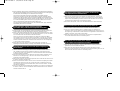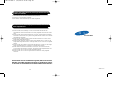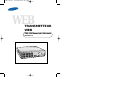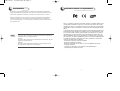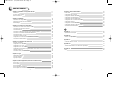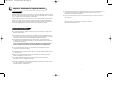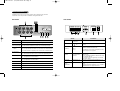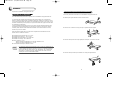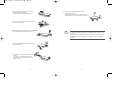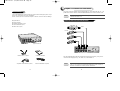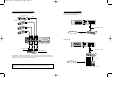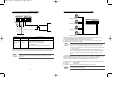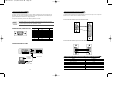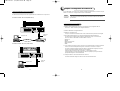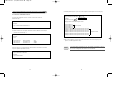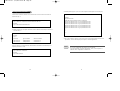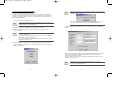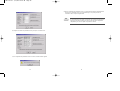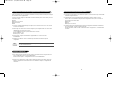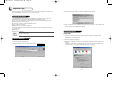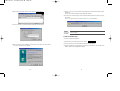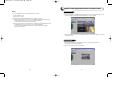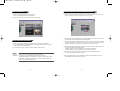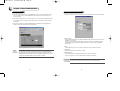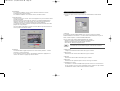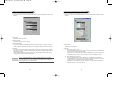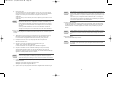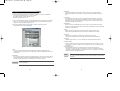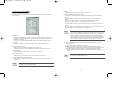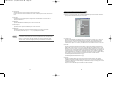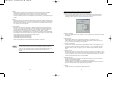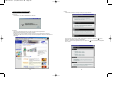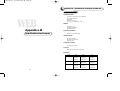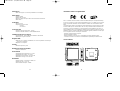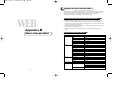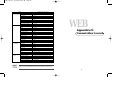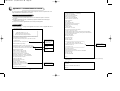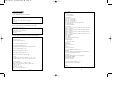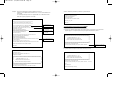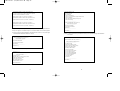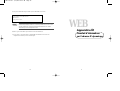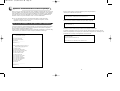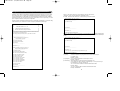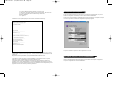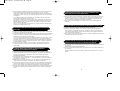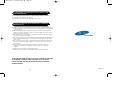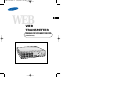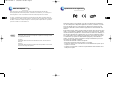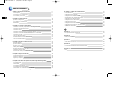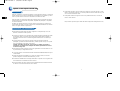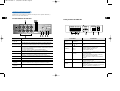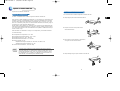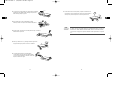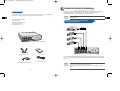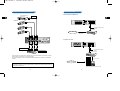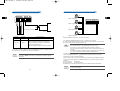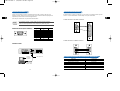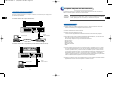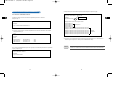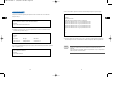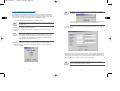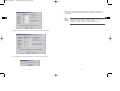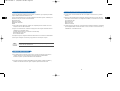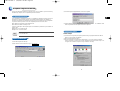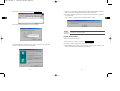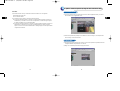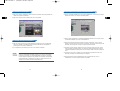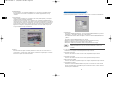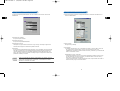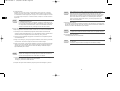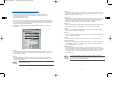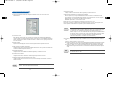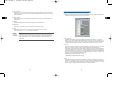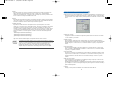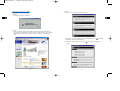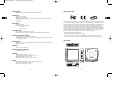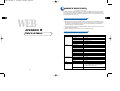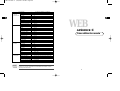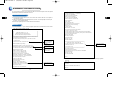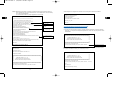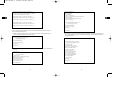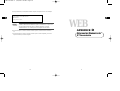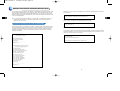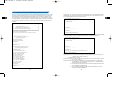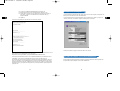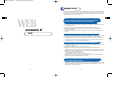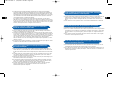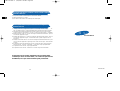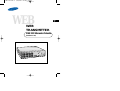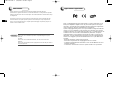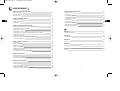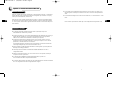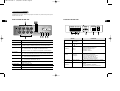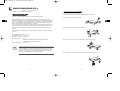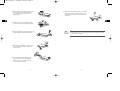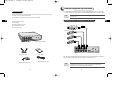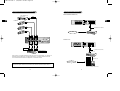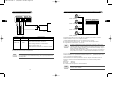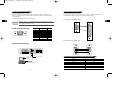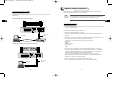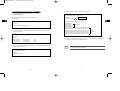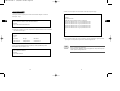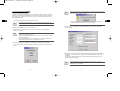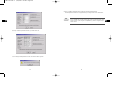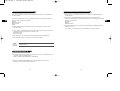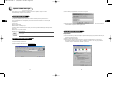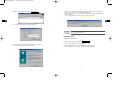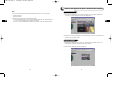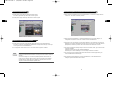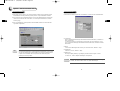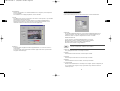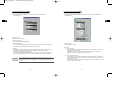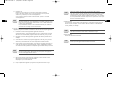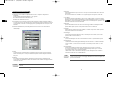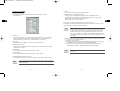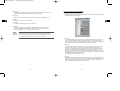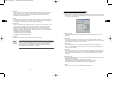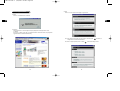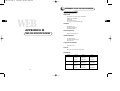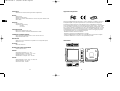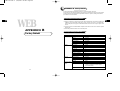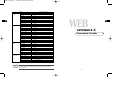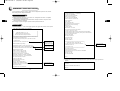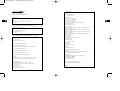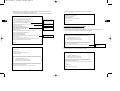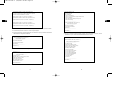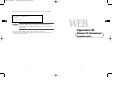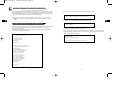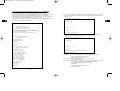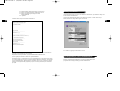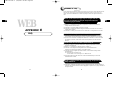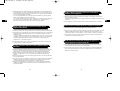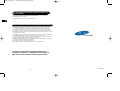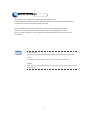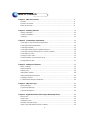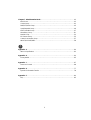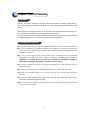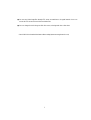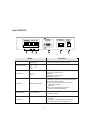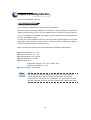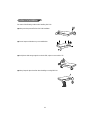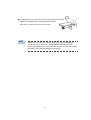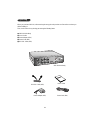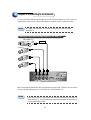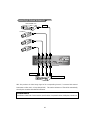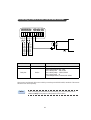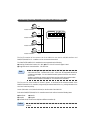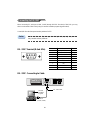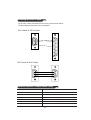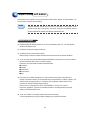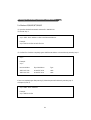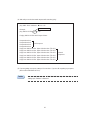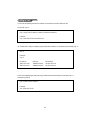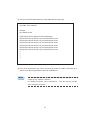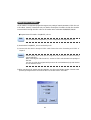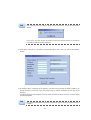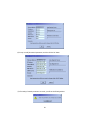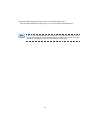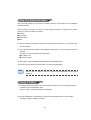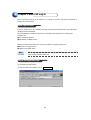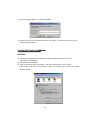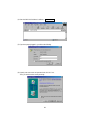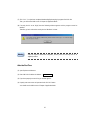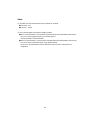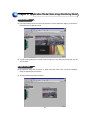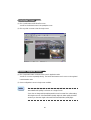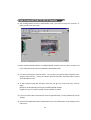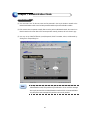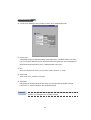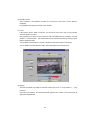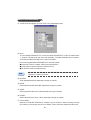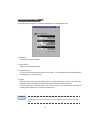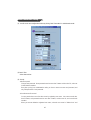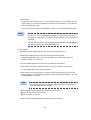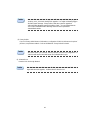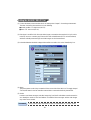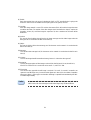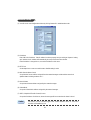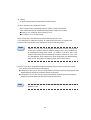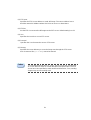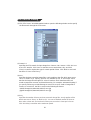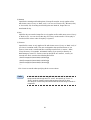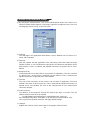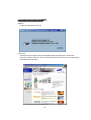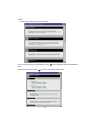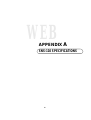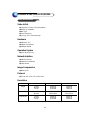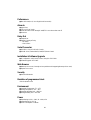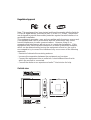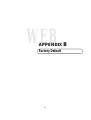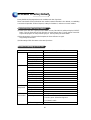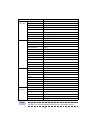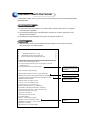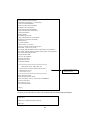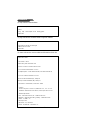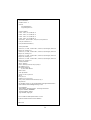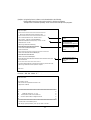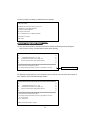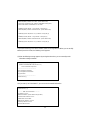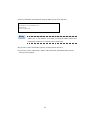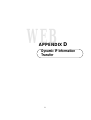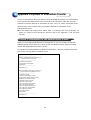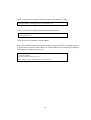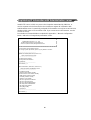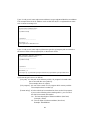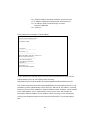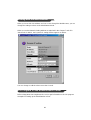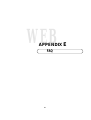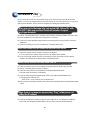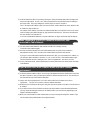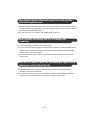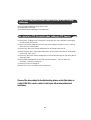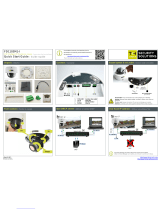La page est en cours de chargement...
La page est en cours de chargement...
La page est en cours de chargement...
La page est en cours de chargement...
La page est en cours de chargement...
La page est en cours de chargement...
La page est en cours de chargement...
La page est en cours de chargement...
La page est en cours de chargement...
La page est en cours de chargement...
La page est en cours de chargement...
La page est en cours de chargement...
La page est en cours de chargement...
La page est en cours de chargement...
La page est en cours de chargement...
La page est en cours de chargement...
La page est en cours de chargement...
La page est en cours de chargement...
La page est en cours de chargement...
La page est en cours de chargement...
La page est en cours de chargement...
La page est en cours de chargement...
La page est en cours de chargement...
La page est en cours de chargement...
La page est en cours de chargement...
La page est en cours de chargement...
La page est en cours de chargement...
La page est en cours de chargement...
La page est en cours de chargement...
La page est en cours de chargement...
La page est en cours de chargement...
La page est en cours de chargement...
La page est en cours de chargement...
La page est en cours de chargement...
La page est en cours de chargement...
La page est en cours de chargement...
La page est en cours de chargement...
La page est en cours de chargement...
La page est en cours de chargement...
La page est en cours de chargement...
La page est en cours de chargement...
La page est en cours de chargement...
La page est en cours de chargement...
La page est en cours de chargement...
La page est en cours de chargement...

WEB
TRANSMETTEUR
WEB
SNS-110 Manuel de l’utilisateur
(Version 1.1)
1
2
4
SNS-110-F1 7/11/03 10:10 AM Page 1

3
Note : Ce matériel a été testé et déclaré conforme aux limites définies pour
un dispositif numérique de classe B, en vertu de la section 15 de la régle-
mentation de la FCC. Ces limites sont conçues pour fournir une protection
raisonnable contre les interférences nuisibles dans les installations résiden-
tielles.
Cet appareil génère, utilise et peut émettre une énergie haute fréquence et
peut provoquer des interférences nuisibles pour les communications radio,
s’il n’est pas installé et utilisé conformément aux instructions. Les risques
d’interférences ne peuvent toutefois pas être totalement exclus dans cer-
taines installations. Dans le cas d’interférences nuisibles pour la réception
des émissions de radio ou télédiffusées (pour le constater, il suffit d’allumer
et d’éteindre l’appareil), l’utilisateur est invité à prendre une ou plusieurs
mesures suivantes pour les éliminer :
- Réorienter et replacer l’antenne réceptrice.
- Éloigner l’appareil du récepteur.
- Brancher le matériel sur une prise ou un circuit différent de celui de
l’appareil récepteur.
- Consulter un revendeur ou un technicien de radio/télévision
expérimenté pour obtenir de l’aide.
Informations relatives à la réglementation
2
Ce manuel est un guide de base pour tous les utilisateurs du transmetteur Web SNS-110.
Il présente principalement les généralités sur le produit, les méthodes d’installation et de con-
nexion par les navigateurs et l’interface GUI (Graphic User Interface) après la connexion.
Veuillez vous familiariser avec le contenu de ce manuel avant d’utiliser l’appareil SNS-110.
Contactez un expert en cas de nécessité d’ouvrir le boîtier extérieur pour une réparation.
Si vous avez des questions ou si vous suspectez un dommage au produit, veuillez contacter
votre revendeur local.
[Adaptateur d’alimentation]
Vous devez utiliser uniquement un adaptateur d’alimentation compatible avec
l’adaptateur fourni avec l’appareil SNS-110.
[Fusible]
Vous devez utiliser uniquement un fusible identique au fusible (250V, T3,15A)
intégré dans l’appareil SNS-110.
[Batteries]
Vous devez utiliser uniquement des batteries (CC3V) adéquates pour l’ap-
pareil SNS-110 afin d’éviter tout risque d’explosion.
Avant Utilisation
Attention
SNS-110-F1 7/11/03 10:10 AM Page 2

5
Chapitre 7. Mode d’administration 42
Écran initial 42
Configuration de la caméra 43
Configuration PAN/TILT/ZOOM 45
Configuration Quad/Séquentiel 46
Configuration du transmetteur Web 47
Configuration de la sortie Alarme/Relais 50
Configuration Réseau 52
Configuration Transfert du fichier 55
Configuration Interface Utilisateur Client 57
À PROPOS/SUPPORT/AIDE 58
Appendice A 60
Spécifications techniques 61
Appendice B 64
Valeurs usine par défaut 65
Appendice C 67
Comment utiliser la console 68
Appendice D 77
Transfert d’informations sur l’adresse IP dynamique 78
Appendice E 84
FAQ 85
4
Chapitre 1. Généralités sur l’appareil SNS-110 6
Introduction 6
Fonctions & Descriptions 6
Noms & Fonctions 8
Chapitre 2. Installation 10
Paramètres de configuration 10
Précaution à prendre lors de l’installation 11
Désemballage 14
Chapitre 3. Connexion aux instruments 15
Connexion à la caméra et aux lecteurs vidéo 15
Connexion aux instruments externes 16
Connexion Réseau 17
Connexion au détecteur d’alarme et aux dispositifs externes 18
Connexion au contrôleur PAN/TILT/ZOOM/FOCAL 19
Connexion RS-232C 20
Connexion du câble RS-232C 21
Configuration de communication d’émulation de terminal 21
Connexion du câble Ethernet 22
Chapitre 4. Configuration de l’adresse IP 23
Avant de commencer 23
Configuration sous Ethernet 24
Configuration sous Unix 26
Configuration avec “IP Installer” 28
Configuration d’informations supplémentaires sur le réseau 32
Changer l’adresse IP 32
Connexion réseau par modem-câble 33
Chapitre 5. Login 34
Spécifications idéales 35
Login par Netscape 34
Login par Explorer 35
Chapitre 6. Mode d’application (Mode de surveillance vidéo) 39
Écran initial 39
Écran simple 39
Écran quadruplex 40
Écran séquentiel automatique 40
Écran simple avec contrôleur PAN/TILT/ZOOM 41
Table des matières
?
SNS-110-F1 7/11/03 10:10 AM Page 4

7
Vous pouvez envoyer des fichiers d’image vidéo par le serveur FTP à heure précise ou à
intervalle de temps régulier. Les utilisateurs peuvent accéder au serveur FTP et
rechercher les fichiers vidéo enregistrés.
Vous pouvez changer l’image du logo, la couleur de l’arrière-plan ou les couleurs de la police de
l’écran SNS-110.
Recherchez “SNS-110” pour télécharger le logiciel le plus récent sur
http://www.samsungelectronics.com.
6
En étant connecté aux caméras de surveillance ou à d’autres dispositifs externes, l’appareil
SNS-110 compresse des images vidéo en motion JPEG par l’algorithme ZIP et les transmet
vers un site distant par réseau (Ethernet, modem-câble).
L’appareil SNS-110 peut être connecté jusqu’à 4 sources d’images vidéo et transmet simul-
tanément ces images sous forme d’écran simple, quadruplex ou séquentiel automatique.
De plus, ce système offre aux utilisateurs à distance la fonction d’alarme, le contrôle à dis-
tance PAN/TILT/ZOOM/FOCAL et de nombreuses autres applications externes.
Ce système transmet des images en temps réel et à tout moment par le réseau actuel
(Ethernet, modem-câble).
Les utilisateurs sur Internet n’ont pas besoin d’installer de logiciel supplémentaire pour
recevoir des images vidéo simultanées. Ils peuvent faire le login simplement en accédant
à l’adresse IP de SNS-110 par le navigateur Web (Netscape ou Explorer).
Les utilisateurs peuvent sélectionner le type d’écran parmi : Écran simple, Écran
quadruplex et Écran séquentiel automatique. Ils peuvent également choisir la vitesse et
la résolution de transmission.
L’écran “Séquentiel Automatique” permet aux utilisateurs de configurer la taille
d’images entrées pour qu’elle change séquentiellement et automatiquement.
Ce système transmet des images vers une adresse e-mail enregistrée, à l’heure
précisée pour l’activation de l’alarme.
Les utilisateurs peuvent facilement contrôler à distance les fonctions PAN/TILT/ZOOM/FOCAL par
la connexion RS485.
Même si des images transmises ne sont pas verrouillées, les utilisateurs peuvent y
mettre un identifiant et un mot de passe.
Le système de diffusion d’Images (NTSC/PAL) fonctionne par reconnaissance
automatique sans tenir compte de la mémoire.
La fonction d’impédance de sortie retire automatiquement l’impédance de sortie de 75Ω
avec une connexion vidéo “Loop Through”.
Upgraded Functions of VERSION 1.1
Introduction
Fonctions & Descriptions
Chapitre 1. Généralités sur l’appareil SNS-110
SNS-110-F1 7/11/03 10:10 AM Page 6

98
Familiarisez-vous avec les noms et les fonctions des composants des panneaux
avant/arrière avant de procéder à l’installation de l’appareil SNS-110.
Vue avant
Vue arrière
Noms & Fonctions
2
1
879
10
43
3
4
5 6
1.CONTROL 2.F/H 3.Tx R 4.Rx R
1
2
3
4
5
6
RS-232C
ETHERNET
DC 5V
ALARM IN
R/O RX
TX
1 2 3 4 - + - +
RA
RC
GG
Noms
① Entrée Vidéo
➁ Sortie Vidéo
(Sortie “Loop Through”)
➂ Contrôle du
logiciel
➃ FH (Logiciel)
⑤ Tx R (Logiciel)
➅ Rx R (Logiciel)
⑦ LED Réseau
⑧ LED Tension
⑨ Bouton Preset
⑩ Bouton Reset
Fonctions
Reçoit des signaux d’entrée vidéo (jusqu’à 4 signaux).
Transmet des images de sortie aux caméras ou à d’autres dispositifs externes vidéo.
✻
En étant connectée, l’impédance de sortie de 75? est automatiquement réglée.
Off : Lors de l’utilisation du port RS-232C connecté à un PC.
On : Lorsque l’interface RS-232C est connectée à un modem externe.
✻
La version actuelle ne supporte pas de connexion avec un modem externe.
Off :
Utilise l’interface RS-485 à l’envers comme mode semi-duplex.
On :
Utilise l’interface RS-485 à l’envers comme mode duplex intégral TX.
Off : Tx Impédance de sortie 120Ω off
On : Tx Impédance de sortie 120Ω on
Off : Rx impédance de sortie 120Ω off
On : Rx impédance de sortie 120Ω on
Clignote lors de l’envoi ou de la réception des données lorsque la connexion est correcte.
Indique si la tension est mise ou pas.
Retourne aux valeurs usine par défaut.
Redémarre l’appareil SNS-110 sans le mettre hors tension.
Noms
① Entrée Alarme (1,2,3,4) Sortie Détecteur : 1,2,3,4
Signal GND : G
➁ R/O (Sortie Relais) RA
RC
➂ RS-485(+,-) RX(+,-)
TX(+,-)
➃ RS-232C Connecteur Sub-D
9 broches
⑤ Port Réseau Connecteur RJ-45
➅ Entrée
d’alimentation
Fonctions
Connexion aux 4 détecteurs d’alarme max.
Connexion au dispositif externe pour le contrôle à
distance
Connexion au câble RS-485 et réglage à distance des
contrôleurs PAN/TILT/ZOOM/FOCAL.
✻ Actuellement, seul le mode semi-duplex et le mode
duplex intégral TX sont supportés.
Connexion à la console et au modem externe par le
câble RS-232C.
✻ Il est recommandé d’utiliser le câble RS-232C fourni
avec l’appareil SNS-110.
✻ La version actuelle ne supporte pas de connexion
d”un modem externe.
Connexion au Ethernet (10BaseT/100BaseT) et au
réseau par modem-câble.
Alimente l’appareil SNS-110 par le terminal d’entrée
CC 5V.
✻ Utilisez uniquement l’adaptateur CC 5V compatible à
l’adaptateur fourni avec l’appareil SNS-110.
SNS-110-F1 7/11/03 10:10 AM Page 8

10 11
Lisez attentivement les précautions à prendre lors de l’installation de l’appareil SNS-110.
Ce produit doit être installé horizontalement et de manière stable, et il ne doit pas être
incliné ou positionné verticalement. L’installation électrique centrale est cruciale pour assur-
er les bons fonctionnements de l’appareil. Les dispositifs trop proches l’un de l’autre ou une
ventilation insuffisante peuvent provoquer un dysfonctionnement de l’appareil et rendre diffi-
cile l’entretien et la réparation.
Le lieu d’installation doit être bien aéré et le couvercle du boîtier doit être fermement fixé
afin d’éviter tout dysfonctionnement ou toute panne provoquée par les facteurs externes.
Certaines parties internes étant extrêmement sensibles aux environnements anormaux,
veuillez ne pas ouvrir le boîtier.
SNS-110 doit être installé dans un endroit où la température et l’humidité seront main-
tenues dans les conditions suivantes :
Temp érature de fonctionnement : 0°C à 40°C
Temp érature de stockage : -20°C à 60° C
Humidité de fonctionnement : 20% à 85% RH
Humidité de stockage : 20% à 85% RH
Tension d’entrée : CC 5V
Tension d’entrée de l’adaptateur (CA 110-240V, 50/60Hz, 0,5A)
Tension de sortie de l’adaptateur (CC +V, 3A)
Consommation électrique : Inférieure à 12 W
Préparation et installation de l’appareil SNS-110
Paramètres de configuration
Installation
Prenez les précautions suivantes lors de l’installation de l’appareil SNS-110.
Mettez toujours l’appareil SNS-110 hors tension avant de l’installer.
Évitez tout choc ou vibration car cela peu provoquer un dysfonctionnement de l’appareil.
Évitez des endroits proches des champs magnétiques ou électriques, ou de la radio ou de la télé.
Évitez des endroits poussiéreux pour l’installation ou le stockage de l’appareil SNS-110.
Précautions à prendre lors de l’installation
La variation de tension doit être limitée à 10% de la tension réglementaire et
la prise électrique doit toujours être mise à la terre. Les appareils produisant
de la chaleur tels que sèche-cheveux, fer, réfrigérateur, etc. ne doivent pas
être utilisés sur la même prise que l’appareil SNS-110. L’AVR est recom-
mandé pour assurer une alimentation stable.
Attention
SNS-110-F1 7/11/03 10:10 AM Page 10

12 13
Placez l’appareil dans un endroit ouvert, sur une surface
plane et à une température adéquate.
Nettoyez l’espace entre l’arrière de l’appareil et le mur.
Veillez à ce qu’aucune matière conductrice ne tombe dans le
trou de ventilation de l’appareil.
Mettez l’appareil hors tension et débranchez le cordon d’alimentation
lors du changement du fusible de protection sur le circuit.
Évitez le rayonnement direct du soleil et éloignez l’appareil des
endroits trop fréquentés.
La surface du bas de l’appareil doit être protégée contre
l’humidité.
Soyez attentif à tous les facteurs délicats tels que le
câble de rallonge, le cordon d’alimentation endommagé
et la mise à la terre.
L’émission de fumée ou d’odeur inhabituel est un signe de
dysfonctionnement de l’appareil.
Lors de l’identification de ces signes, veuillez débrancher le cordon
d’alimentation et contacter un expert chez votre centre de service local.
15Cm
Utilisez toujours un torchon sec lors du nettoyage de l’appareil. Si l’appareil
est très sale, nettoyez-le d’abord avec un détergent neutre, puis avec un tor-
chon sec.
Évitez d’utiliser des matières volatiles telles que benzène, alcool ou essence
pour nettoyer la surface de l’appareil, car cela peut abîmer la surface de
l’appareil.
NOTE
SNS-110-F1 7/11/03 10:10 AM Page 12

14 15
Lors du désemballage de l’appareil SNS-110, retirez d’abord l’enveloppe et placez le pro-
duit sur une surface plane ou au lieu d’installation.
Ensuite, vérifiez que tous les éléments indiqués ci-dessous sont inclus dans l’emballage :
Appareil SNS-110
Guide de l’utilisateur
Adaptateur d’alimentation (1 pièce)
Cordon d’alimentation (1 pièce)
Câble RS-232C (1 pièce)
Désemballage
Vous pouvez connecter les éléments suivants à l’appareil SNS-110 : lecteurs vidéo (VTR, DVD, etc…), dis-
positifs réseau, détecteurs d’alarme, contrôleurs PAN/TILT/ZOOM/FOCAL et consoles connectées au PC.
SNS-110 automatically detects NTSC/PAL and transmits it as image signal. Therefore, you may connect
cameras and video image players (e.g., VTR, DVDP, etc.,) to video terminal 1~4.
Connexion à la caméra et aux lecteurs vidéo (VTR, DVD, TV)
Chapitre 3. Connexion aux instruments
1
2
4
Appareil SNS-110
Câble RS-232C (1 pièce)
Guide de l’utilisateur
Cordon d’alimentation (1 pièce)Adaptateur d’alimentation (1 pièce)
Une tension supérieure à CC 2V ne doit jamais être connectée à
l’entrée/sortie vidéo 1 à 4.
Attention
Les lecteurs vidéo sont préférables pour être connectés à l’entrée/sortie
vidéo 1 à 4 du système. Toute application différente de celle-ci risque de
diminuer la résolution de certains systèmes de diffusion.
Attention
OUT
VTR, DVDP, TV
3
4
1.CONTROL 2.F/H 3.Tx R 4.Rx R
Caméra
Sortie
SNS-110-F1 7/11/03 10:10 AM Page 14

16 17
L’appareil SNS-110 produit le signal vidéo du canal correspondant, si il est connecté aux instruments
externes par la sortie vidéo 1 à 4 (RNC “Loop Through”). L’impédance de sortie de 75Ω sera automa-
tiquement réglée par la connexion aux instruments externes.
Dispositifs externes
Appareils de contrôle de surveillance : Frame Switcher, Quad Switcher, Sequential Switcher, Multi-player,
Moniteur, etc…
Connexion aux instruments externes
Ethernet (10BaseT/100BaseT)
Connexion Réseau
OUT
VTR, DVDP, TV
VIDEO IN
External Device
3
4
1.CONTROL 2.F/H 3.Tx R 4.Rx R
Caméra
Sortie
Entrée Vidéo
Dispositif externe
RS-232C
ETHERNET
DC 5V
ALARM IN
R/O RX
TX
1 2 3 4 - + - +
RA
RC
GG
RS-232C
ETHERNET
DC 5V
ALARM IN
R/O RX
TX
1 2 0 3 4 0 - + - +
RA
RC
Modem-câble
Câble Ethernet RJ45 (Direct)
Backbone
HUB
INTERNET
Câble Ethernet RJ45 (Direct)
Modem-câble
Réseau-câble
CMTS
(Système de terminaison modem-câble)
Backbone
INTERNET
SNS-110-F1 7/11/03 10:10 AM Page 16

18 19
Des détecteurs d’alarme et des dispositifs externes peuvent être utilisés en les connectant respective-
ment aux entrées Alarme et aux sortie Relais (terminaux R/O) situés à l’arrière de l’appareil SNS-110.
Fonction
Entrée Alarme
Sortie Relais
Nom
Alarme 1/2/3/4/G
RA/RC
Capacité moyenne
-Niveau TTL (5VCC)
-Résistance initiale de contacte (Max.): 75mߟ
-Alimentation maximale : 60W, 62.5VA
-Tension maximale : 220VDC/125VAC
-Courant maximal : 2A
-Tension de contact (résistif) : 2A 30VDC/0.5A 125VAC
Connexion au détecteur d’alarme
Les terminaux RX/TX à l’arrière de l’appareil SNS-110 utilisent l’interface RS-442/485 et les con-
trôleurs PAN/TILT/ZOOM/FOCAL peuvent être connectés à ces terminaux.
Les contrôleurs PAN/TILT/ZOOM/FOCAL supportés sont les suivants :
Samsung Smart-Dome Camera (SCC-641)
Pelco : Pelco-P Protocol Support Control
Sungjin Electronic Communications : CPU-Receiver
Les terminaux TX+ et TX- sont connectés aux terminaux externes du contrôleur
PAN/TILT/ZOOM/FOCAL comme le montre la figure ci-dessus et en général, les polarités (+, -) sont
indiquées sur le terminal externe. Assurez-vous de ne pas vous tromper dans les polarités.
Abaissez le bouton F/H du panneau avant de l’appareil SNS-110 sur la position “On”.
Consultez le manuel du contrôleur PAN/TILT/ZOOM/FOCAL et vérifiez et réglez les éléments suivants :
Débit en baud
Bit de données
Bit d’arrêt
Bit de parité
Identifiant du contrôleur (N’utilisez pas le même identifiant pour plusieurs contrôleurs.)
Connexion au contrôleur PAN/TILT/ZOOM/FOCAL
S
E
N
S
O
R
1
S
E
N
S
O
R
2
S
E
N
S
O
R
3
S
E
N
S
O
R
4
G
N
D
G
N
D
ALARM IN
R/O RX
TX
1 2 3 4 - + - +
RA
RC
GG
Lors de la connexion d’un dispositif externe au terminal R/O, il est recom-
mandé d’utiliser un “Relais” supplémentaire pour la protection de chaque
dispositif.
Attention
Lors de la connexion de “Samsung Smart-Dome Camera (SCC-641)”, vous
devez connecter l’appareil SNS-110 au terminal TxDt de la caméra SCC-
641. Dans ce cas, le débit en baud supporté est de 38 400 bps et de 19
200 bps. Pour plus de détails, veuillez consulter le manuel de l’utilisateur de
la caméra SCC-641.
Si vous voulez utiliser des dispositifs différents des caméras et des con-
trôleurs PAN/TILT/ZOOM/FOCAL précisés ci-dessus, contactez le magasin
où vous les avez achetés afin d’obtenir des renseignements sur ces pro-
duits.
Note
Si vous voulez utiliser plusieurs contrôleurs PAN/TILT/ZOOM/FOCAL, ceux-
ci doivent être de même modèle.
Attention
ALARM IN
R/O
RX
TX
1 2 3 4 - + - +
RA
RC
GG
Contrôleur P/T/Z/F 1
Contrôleur P/T/Z/F 2
Contrôleur P/T/Z/F 3
Contrôleur P/T/Z/F 4
RX-
RX+
RX-
RX+
RX-
RX+
RX-
RX+
Entrée ALRAME
D é tecteur 1
Mise à la terre
Mise à la terre
D é tecteur 3
D é tecteur 4
D é tecteur 2
Entrée ALARME
SNS-110-F1 7/11/03 10:10 AM Page 18

20 21
Lors de la connexion du port série du PC (COM1, COM2) par l’interface RS-232C à l’arrière de l’ap-
pareil SNS-110, vous pouvez sélectionner le mode console de l’appareil SNS-110 en utilisant le pro-
gramme d’émulation de terminal du PC (Hyper Terminal).
Le logiciel de contrôle du panneau avant doit être positionné sur “OFF”.
Connexion RS-232C
Le câble RS-232C étant fourni avec l’appareil SNS-110 et vous n’avez pas à vous en procurer.
Référez-vous au schéma de raccordement ci-dessous.
Prise 9 broches femelle à prise 25 broches femelle
Prise 9 broches femelle à prise 9 broches femelle
Connexion du câble RS-232C
Configuration de communication d’émulation de terminal
En mode console, si vous changez incorrectement les données existantes,
le système peut rencontrer des problèmes sérieux.
Attention
Terminal RS-232C (Sub-D 9 broches)
Connexion RS-232C au câble
N° de la broche
Nom Direction
1NC
2
TxD
(Transmission des données)
Sortie
3
RxD
(Réception des données)
Entrée
4NC
5
SG
(Signal GND)
Tension
6NC
7NC
8NC
9NC
RS-232C
ETHERNET
DC 5V
ALARM IN
R/O RX
TX
1 2 0 3 4 0 - + - +
RA
RC
Programme
d’émulation
de terminal
Câble RS-232C
Port Série
(COM1, COM2)
1
1
14
2
3
7
13
25
2
3
5
9
6
1
2
3
5
9
6
1
2
3
5
9
6
Item Contenu
Débit en baud 38400 bps
Bit de données 8 Bit
Parité Aucune
Bit d’arrêt1 Bit
Contrôle de la circulation Aucun
Code de données ASCII
SNS-110-F1 7/11/03 10:10 AM Page 20

22 23
Le câble Ethernet n’étant pas fourni avec l’appareil SNS-110, l’utilisateur doit s’en procurer un.
Connexion de SNS-110 à Hub (Câble Direct)
Connexion du câble Ethernet
Aucune information sur le réseau n’est configurée sauf Ethernet (Adresse MAC) en valeurs usine par
défaut. Vous devez donc configurer l’adresse IP lors de l’installation.
(1) Vérifiez l’adresse Ethernet (00-00-f0-XX-XX-XX) indiquée en bas de l’appareil SNS-110.
Vous devez utiliser ce numéro pour configurer l’adresse IP. .
(2) Vérifiez l’alimentation de l’appareil SNS-110.
(3) Vérifiez la connexion Réseau.
Lorsque la connexion Réseau Ethernet est correcte, la LED Réseau du panneau avant clignote.
(4) Pour utiliser l’appareil SNS-110 sous l’environnement Ethernet (10baseT/100baseT),
une adresse IP non utilisée doit être assignée à l’appareil SNS-110 par un serveur réseau.
Pour cela, vérifiez les informations suivantes relatives au réseau :
Adresse IP
Entrée
Masque de sous-réseau
Nom de domaine
DNS
(5) Si vous configurez une adresse IP dans le serveur DHCP et si l’appareil SNS-110 est connecté correctement
au réseau, vous serez automatiquement assigné avec une adresse IP, une entrée et un masque de
sous-réseau en démarrant l’appareil. Vérifiez cette adresse IP automatiquement assignée par la RS-232C
connectée au programme d’émulation de terminal PC (Hyper Terminal).
Veuillez consulter “Connexion RS-232C” et l’appendice C, “Comment utiliser la console”.
Consultez l’appendice D, “Transfert d’informations sur l’adresse IP dynamique” pour envoyer l’adresse IP
dynamiquement assignée au serveur d’administration.
(6) Configurez l’adresse IP selon l’environnement réseau comme suit :
Vous devez correctement configurer une adresse IP selon votre environnement réseau.
Avant de commencer
Chapitre 4. Configuration de l’adresse IP
RS-232C
ETHERNET
DC 5V
ALARM IN
R/O RX
TX
1 2 3 4 - + - +
RA
RC
GG
1
8
1
8
RJ - 45
Navigateur Web
Backbone
Câble Direct
Ethernet
INTERNET
RJ - 45
RS-232C
ETHERNET
DC 5V
ALARM IN
R/O RX
TX
1 2 3 4 - + - +
RA
RC
GG
1
8
1
8
RJ - 45
Navigateur Web
Carte LAN
Port RJ45
Câble Twist
Ethernet
RJ - 45
Connexion de SNS-110 à PC (Câble Twist)
L’adresse Ethernet (00-00-f0-XX-XX-XX) est indiquée en bas du produit.
Cette adresse pouvant être effacée par accident, veuillez la noter ailleurs
par sécurité.
Attention
SNS-110-F1 7/11/03 10:10 AM Page 22

ping <Adresse IP de SNS-110> - 110 -n 20
Exemple :
ping 168.219.15.250 - 110 -n 20
Pinging 168.219.15.250 with 32 bytes of data:
Request timed out.
Request timed out.
Request timed out.
Request timed out.
Reply from 168.219.15.250: bytes=110 time=1ms TTL=255
Reply from 168.219.15.250: bytes=110 time=1ms TTL=255
Reply from 168.219.15.250: bytes=110 time=1ms TTL=255
Reply from 168.219.15.250: bytes=110 time=1ms TTL=255
Reply from 168.219.15.250: bytes=110 time=1ms TTL=255
Reply from 168.219.15.250: bytes=110 time=1ms TTL=255
24 25
Pour Windows 95/98/ME/NT/2000/XP
(1) Ouvrez une fenêtre DOS sur le PC connecté au réseau avec SNS-110.
(2) Exécutez “arp -s”.
(3) Vérifiez si l’adresse IP correspond exactement à l’adresse Ethernet comme indiqué
ci-dessous en exécutant “arp -a”.
Si les deux adresses ne correspondent pas, effacez l’adresse IP actuelle en exécutant
“arp -d” et répétez les procédures (2) et (3).
Configuration sous Ethernet (10 baseT/100baseT)
arp -s < Adresse IP de SNS-110> <Adresse Ethernet de SNS-110>
Exemple :
arp -s 168.219.15.250 00-00-f0-ff-a1-0a
arp -a
Exemple :
arp -a
Adresse Internet Adresse physique Type
168.219.15.249 00-00-f0-ff-a1-2b statique
168.219.15.250 00-00-f0-ff-a1-0a statique
(4) Veuillez patienter jusqu’à ce que vous receviez la réponse normale après avoir exécuté “ping”.
(5) En cas de non réponse, essayez encore une ou deux fois. Si vous n’avez toujours pas de
réponse, consultez l’appendice D “FAQ”.
arp -d <Adresse IP de SNS-110>
Exemple :
arp -d 168.219.15.250
Vous devez entrer
Pas de réponse
Réponse normale
Vous devez utiliser uniquement un PC dont l’entrée est identique à l’adresse
IP lors de la configuration de l’adresse IP sous Ethernet.
Attention
SNS-110-F1 7/11/03 10:10 AM Page 24

26 27
Configuration sous Unix
(1) Exécutez les instructions suivantes sur une machine Unix connecté au réseau avec SNS-110.
(2) Exécutez “rarp -s”.
(3) Vérifiez si l’adresse IP correspond exactement à l’adresse Ethernet comme indiqué ci-dessous en
exécutant “rarp - a”.
Si les deux adresses ne correspondent pas, effacez l’adresse IP actuelle en exécutant “rarp -d” et
répétez les procédures (2) et (3).
rarp -s <Adresse IP de SNS-110> <Adresse Ethernet de SNS-110>
Exemple :
rarp -s 168.219.15.250 00:00:f0:ff:a1:0a
rarp -a
Exemple :
rarp -a
Adresse IP Type de matériel Adresse de matériel
168.219.15.249 10Mbps Ethernet 00-00-f0-ff-a1-2b
168.219.15.250 10Mbps Ethernet 00-00-f0-ff-a1-0a
rarp -d <Adresse IP de SNS-110>
Exemple :
rarp -d 168.219.15.250
ping <Adresse IP de SNS-110>
Exemple :
ping 168.219.15.250
PING 168.219.15.250 (168.219.15.250): 56 data bytes
64 bytes from 168.219.15.250: icmp_seq=0 ttl=255 time=1.1ms
64 bytes from 168.219.15.250: icmp_seq=0 ttl=255 time=1.1ms
64 bytes from 168.219.15.250: icmp_seq=0 ttl=255 time=1.1ms
64 bytes from 168.219.15.250: icmp_seq=0 ttl=255 time=1.1ms
64 bytes from 168.219.15.250: icmp_seq=0 ttl=255 time=1.1ms
64 bytes from 168.219.15.250: icmp_seq=0 ttl=255 time=1.1ms
^c
(4) Veuillez patienter jusqu’à ce que vous receviez la réponse normale après avoir exécuté “ping”.
(5) En cas de non réponse, appuyez sur les touches “Ctrl+C” pour arrêter et répétez plusieurs fois la
procédure (4). Si vous n’avez toujours pas de réponse, consultez l’appendice D.
Vous devez utiliser uniquement un PC dont l’entrée est identique à l’adresse
IP lors de la configuration de l’adresse IP sous Ethernet.
Pour plus de détails, consultez l’appendice E, “FAQ : Pas de réponse à
PING lors de la configuration de l’adresse IP”.
Attention
SNS-110-F1 7/11/03 10:10 AM Page 26

28 29
“IP installer” est un programme d’application permettant une configuration facile des paramètres
réseau de SNS-110 tels que l’adresse IP, l’entrée, le masque de sous-réseau, etc. Avant d’exécuter
“IP installer”, le SNS-110 doit être connecté à un PC par câble RS-232. “IP installer” fonctionne sous
Windows 95/98/ME/NT/2000/XP.
Nom du programme : SetupWebTX_v11.exe
(1) Téléchargez le programme “SetupWebTX_v11.exe” et installez-le sur votre PC.
(2) Connectez l’appareil SNS-110 à un PC par câble RS-232C en vous référant au chapitre 3,
“Connexion RS-232C”.
(3) Lorsque vous exécutez le programme “IP Installer” après son installation, la fenêtre suivante
apparaît. Sélectionnez le port série que vous avez assigné pour la connexion de SNS-110, puis
cliquez sur le bouton “OK”.
Configuration avec “IP installer”
(4) Si l’appareil SNS-110 est correctement connecté au PC par câble RS-232C, la fenêtre suivant
apparaît.
(5) Selon l’indication du programme, faites un reset de l’appareil SNS-110 en appuyant sur le bouton
“RESET” ou en éteignant puis en rallumant l’appareil SNS-110. Ensuite, l’état actuel des
paramètres réseau de SNS-110 s’affiche.
Si rien ne s’affiche à l’écran, vérifiez la connexion série entre l’appareil SNS-110 et le PC, puis
répétez la procédure ci-dessus.
Vous pouvez télécharger le programme “SetupWebTX_v11.exe” sur le site
Web http://www.samsungelectronics.com.
Note
Pour plus de renseignements sur les paramètres réseau, consultez le
chapitre 7, “Configuration Réseau”.
Note
Si le port série que vous avez sélectionnée est utilise par un autre dispositif,
la fenêtre suivant apparaîtra.
Dans ce cas, vous devez arrêter l’utilisation de ce port série par un autre
dispositif ou changer de port série pour la connexion de SNS-110.
Note
Veuillez vérifier quel port série du PC (COM1 ou COM2) est assigné pour la
connexion de SNS-110.
Lorsque vous connectez l’appareil SNS-110 à un PC, utilisez le câble RS-
232C fourni avec l’appareil SNS-110.
Le port série assigné ne doit être simultanément utilisé par d’autres disposi-
tifs tels que modem ou souris.
Attention
SNS-110-F1 7/11/03 10:10 AM Page 28

30 31
(8) Après la configuration des paramètres réseau, le système SNS-110 redémarre automatiquement.
Lorsque tous les paramètres réseau sont correctement réglés, vous pouvez procéder à la
connexion de SNS - 110 par le navigateur Web.
Si la fenêtre indiquant le succès de la connexion n’apparaît pas au bout de
10 secondes après avoir cliqué sur le bouton “OK”, arrêtez le programme en
cliquant sur le bouton “Annuler (Cancel). Ensuite, exécutez le programme
“SetupWebTX_v11.exe” et répétez la procédure ci-dessus.
Note
(6) Configurez ou modifiez les paramètres réseau, puis cliquez sur le bouton “OK”.
(7) Si la configuration des paramètres réseau est correcte, la fenêtre suivante apparaît.
SNS-110-F1 7/11/03 10:10 AM Page 30

32 33
Après avoir configuré avec succès l’adresse IP Ethernet, suivez la procédure suivante pour configurer
les informations réseau supplémentaire.
Vous devez ensuite configurer les informations suivantes confirmées par le serveur réseau pour vous
connecter au réseau.
Entrée
Masque de sous-réseau
Nom de domaine
DNS
(1) Ouvrez le navigateur Web (Netscape ou Explorer) sur une machine Unix ou sur un PC connecté
au réseau avec SNS-110.
(2) Faites login avec l’adresse IP de SNS-110 configurée par le navigateur Web. Vous devez entrer
l’identifiant (ID) et le mot de passe exacts.
Le nom d’utilisateur et le mot de passe initiaux sont les suivants:
Nom d’utilisateur : root
Mot de passe : w2000
(3) Après le login, configurez les informations supplémentaires sur le réseau en mode
d’administration.
(4) N’oubliez pas d’effectuer “reset” ou d’éteindre puis de rallumer votre SNS-110 après la
configuration.
Configuration d’informations supplémentaires sur le réseau
(1) Connectez le modem-câble en vous référant au chapitre 3, “Connexion Réseau par modem-câble”
et démarrez l’appareil SNS-110.
(2) L’appareil SNS-110 reçoit automatiquement les informations suivantes à partir du serveur
réseau- câble en exécutant DHCP (Dynamic Host Configuration Protocol), s’il est connecté au
réseau-câble par un modem-câble.
Adresse IP
Entrée
Masque de sous-réseau
(3) Confirmez l’adresse IP automatiquement assignée par le programme d’émulation de terminal du
PC (Hyper Terminal) connectée à l’interface RS-232C.
Pour plus de détails, veuillez consulter “Connexion RS-232C” et l’appendice C, “Comment utiliser
la console”.
Connexion réseau par modem-câble
Veuillez consulter les chapitres 5 et 7 pour le login et la configuration réseau
en mode d’administration. A
Note
Changer l’adresse IP
(1) Pour changer l’adresse IP, faites login avec l’adresse IP actuelle. Ensuite, changez l’adresse IP
dans la configuration réseau en mode d’administration.
Référez-vous au chapitre 7, “Configuration Réseau en mode d’administration”.
(2) Référez-vous à l’appendice B, “Valeur usine par défaut” pour retourner aux valeurs d’usine par
défaut et configurer une nouvelle adresse IP en vous référant au chapitre 4, “Configuration de
l’adresse IP”.
SNS-110-F1 7/11/03 10:10 AM Page 32

34 35
Après avoir configurée avec succès une adresse IP en vous référant au chapitre 4, exécutez un navi-
gateur Web (Netscape ou Explorer) sur un PC connecté à Internet.
Si les spécifications de votre PC ne sont pas compatibles avec l’appareil, la vitesse du processus
d’image diminue dans votre navigateur Web en produisant un effet “image coupée”.
De plus, un PC non compatible avec l’appareil peut provoquer un fonctionnement anormal de l’ap-
pareil dû aux parties de ressource du PC.
En conséquence, utilisez la configuration minimale suivante :
CPU : Pentium II ou supérieur
Mémoire principale : 64 M Byte ou supérieure
Les navigateurs Web d’anciennes versions pouvant également causer des problèmes dans le proces-
sus d’image, utilisez :
Netscape 4.0
Explorer 4.0 ou supérieur
Spécifications idéales
Login par Netscape
Chapitre 5. Login
(3) Lorsque votre login est effectué correctement, l’indication suivante apparaît.
(4) Entrez correctement le nom d’utilisateur et le mot de passe, puis cliquez sur “OK”. Ensuite, l’écran
initial du chapitre 6, “Mode d’application” apparaît.
Login par Explorer
Avec Netscape version 6.0 ou supérieure, il peut y avoir des erreurs lors du
transfert d’image vidéo.
Note
(1) Ouvrez le navigateur Web Netscape.
(2) Entrez l’adresse IP de SNS-110 IP dans la case “Aller à : xxx.xxx.xxx.xxx
Premier login
(1) Si vous n’avez jamais fait auparavant de login par Explorer, téléchargez d’abord le module
externe Explorer à partir de SNS-110.
(2) Ouvrez le navigateur Web Explorer.
(3) Sélectionnez “Outils” dans la barre du menu du navigateur. Sélectionnez “Options Internet”, puis
“Sécurité”.
Assurez-vous que le niveau de sécurité est réglé sur “Moyen” ou sur un niveau inférieur. Sinon,
sélectionnez “Moyen” ou un niveau inférieur puis appuyez sur “Confirmer”.
SNS-110-F1 7/11/03 10:10 AM Page 34

36 37
(4) Entrez l’adresse IP de SNS-110 dans la case “Adresse : xxx.xxx.xxx.xxx
(5) Lorsque votre login est correctement effectué, l’indication suivante apparaît.
(6) Entrez correctement le nom d’utilisateur et le mot de passe, puis cliquez sur “OK”. Ensuite, le
message de sécurité ci-dessous apparaît.
(7) Cliquez sur “Oui”. Vous venez de terminer le téléchargement du module externe Explorer à partir
de SNS-110.
Ensuite, l’écran initial du chapitre 6, “Mode d’application” apparaît.
(8) Si le niveau de sécurité est réglé sur “Haut”, la fenêtre suivante apparaît et le module ne peut pas
être installé.
Dans ce cas, réglez le niveau de sécurité sur “Moyen” ou sur un niveau inférieur.
Après la fin du téléchargement, veuillez régler le niveau de sécurité sur son
niveau d’origine.
Attention
À partir du deuxième login
(1) Ouvrez le navigateur Web Explorer.
(2) Entrez l’adresse IP de SNS-110 dans la case “Adresse : xxx.xxx.xxx.xxx ”.
(3) Lorsque votre login est correctement effectué, l’indication suivante apparaît.
(4) Entrez correctement le nom d’utilisateur et le mot de passe, puis cliquez sur “OK”. Ensuite, l’écran
initial du chapitre 6, “Mode d’application” apparaît.
SNS-110-F1 7/11/03 10:10 AM Page 36

38 39
Divers
(1) Le nom d’utilisateur et le mot de passé initiaux sont les suivants :
Nom d’utilisateur : root
Mot de passe : w2000
(2) La fenêtre de login apparaît uniquement dans les conditions suivantes :
Lorsque le mot de passe est activé dans la configuration du transmetteur Web en mode
d’administration, et lorsque vous avez l’accès au mode d’application.
La valeur d’usine par défaut est ‘Mot de passe activé’.
Lorsque le mot de passe est désactivé dans la configuration du transmetteur Web en mode
d’administration, et lorsque vous avez l’accès au mode d’administration.
L’accès au mode d’administration est limité car ce mode est utilise pour modifier la
configuration de SNS-110
(1) Si vous avez entré le nom d’utilisateur et le mot de passe corrects, ou lorsque vous cliquez sur le
bouton “Application”, l’écran initial du mode d’application ci-dessous apparaît.
(2) L’écran quadruplex avec 4 entrées vidéo apparaît. Ensuite, “Aucune vidéo” s’affiche à l’écran sans
aucune entrée vidéo.
(1) En sélectionnant une image avec le bouton “Caméra 1 à 4” situé à gauche de l’écran,
vous pouvez voir cette image séparément.
(2) Cliquez sur le numéro de l’image pour rafraîchir.
Écran initial
Écran simple
Chapitre 6. Mode d’application (Mode de surveillance vidéo)
SNS-110-F1 7/11/03 10:10 AM Page 38
La page est en cours de chargement...
La page est en cours de chargement...
La page est en cours de chargement...
La page est en cours de chargement...
La page est en cours de chargement...
La page est en cours de chargement...
La page est en cours de chargement...
La page est en cours de chargement...
La page est en cours de chargement...
La page est en cours de chargement...
La page est en cours de chargement...
La page est en cours de chargement...
La page est en cours de chargement...
La page est en cours de chargement...
La page est en cours de chargement...
La page est en cours de chargement...
La page est en cours de chargement...
La page est en cours de chargement...
La page est en cours de chargement...
La page est en cours de chargement...
La page est en cours de chargement...
La page est en cours de chargement...
La page est en cours de chargement...
La page est en cours de chargement...
La page est en cours de chargement...
La page est en cours de chargement...
La page est en cours de chargement...
La page est en cours de chargement...
La page est en cours de chargement...
La page est en cours de chargement...
La page est en cours de chargement...
La page est en cours de chargement...
La page est en cours de chargement...
La page est en cours de chargement...
La page est en cours de chargement...
La page est en cours de chargement...
La page est en cours de chargement...
La page est en cours de chargement...
La page est en cours de chargement...
La page est en cours de chargement...
La page est en cours de chargement...
La page est en cours de chargement...
La page est en cours de chargement...
La page est en cours de chargement...
La page est en cours de chargement...
La page est en cours de chargement...
La page est en cours de chargement...
La page est en cours de chargement...
La page est en cours de chargement...
La page est en cours de chargement...
La page est en cours de chargement...
La page est en cours de chargement...
La page est en cours de chargement...
La page est en cours de chargement...
La page est en cours de chargement...
La page est en cours de chargement...
La page est en cours de chargement...
La page est en cours de chargement...
La page est en cours de chargement...
La page est en cours de chargement...
La page est en cours de chargement...
La page est en cours de chargement...
La page est en cours de chargement...
La page est en cours de chargement...
La page est en cours de chargement...
La page est en cours de chargement...
La page est en cours de chargement...
La page est en cours de chargement...
La page est en cours de chargement...
La page est en cours de chargement...
La page est en cours de chargement...
La page est en cours de chargement...
La page est en cours de chargement...
La page est en cours de chargement...
La page est en cours de chargement...
La page est en cours de chargement...
La page est en cours de chargement...
La page est en cours de chargement...
La page est en cours de chargement...
La page est en cours de chargement...
La page est en cours de chargement...
La page est en cours de chargement...
La page est en cours de chargement...
La page est en cours de chargement...
La page est en cours de chargement...
La page est en cours de chargement...
La page est en cours de chargement...
La page est en cours de chargement...
La page est en cours de chargement...
La page est en cours de chargement...
La page est en cours de chargement...
La page est en cours de chargement...
La page est en cours de chargement...
La page est en cours de chargement...
La page est en cours de chargement...
La page est en cours de chargement...
La page est en cours de chargement...
La page est en cours de chargement...
La page est en cours de chargement...
La page est en cours de chargement...
La page est en cours de chargement...
La page est en cours de chargement...
La page est en cours de chargement...
La page est en cours de chargement...
La page est en cours de chargement...
La page est en cours de chargement...
La page est en cours de chargement...
La page est en cours de chargement...
La page est en cours de chargement...
La page est en cours de chargement...
La page est en cours de chargement...
La page est en cours de chargement...
La page est en cours de chargement...
La page est en cours de chargement...
La page est en cours de chargement...
La page est en cours de chargement...
La page est en cours de chargement...
La page est en cours de chargement...
La page est en cours de chargement...
La page est en cours de chargement...
La page est en cours de chargement...
La page est en cours de chargement...
La page est en cours de chargement...
La page est en cours de chargement...
La page est en cours de chargement...
La page est en cours de chargement...
La page est en cours de chargement...
La page est en cours de chargement...
La page est en cours de chargement...
La page est en cours de chargement...
La page est en cours de chargement...
La page est en cours de chargement...
La page est en cours de chargement...
La page est en cours de chargement...
La page est en cours de chargement...
La page est en cours de chargement...
La page est en cours de chargement...
La page est en cours de chargement...
La page est en cours de chargement...
La page est en cours de chargement...
La page est en cours de chargement...
La page est en cours de chargement...
La page est en cours de chargement...
La page est en cours de chargement...
La page est en cours de chargement...
La page est en cours de chargement...
La page est en cours de chargement...
La page est en cours de chargement...
La page est en cours de chargement...
La page est en cours de chargement...
La page est en cours de chargement...
La page est en cours de chargement...
La page est en cours de chargement...
La page est en cours de chargement...
La page est en cours de chargement...
La page est en cours de chargement...
La page est en cours de chargement...
La page est en cours de chargement...
La page est en cours de chargement...
La page est en cours de chargement...
La page est en cours de chargement...
La page est en cours de chargement...
La page est en cours de chargement...
La page est en cours de chargement...
La page est en cours de chargement...
La page est en cours de chargement...
La page est en cours de chargement...
La page est en cours de chargement...
La page est en cours de chargement...
La page est en cours de chargement...
La page est en cours de chargement...
La page est en cours de chargement...
La page est en cours de chargement...
La page est en cours de chargement...
La page est en cours de chargement...
La page est en cours de chargement...
La page est en cours de chargement...
La page est en cours de chargement...
La page est en cours de chargement...
La page est en cours de chargement...
La page est en cours de chargement...
La page est en cours de chargement...
La page est en cours de chargement...
La page est en cours de chargement...
La page est en cours de chargement...
La page est en cours de chargement...
La page est en cours de chargement...
La page est en cours de chargement...
La page est en cours de chargement...
La page est en cours de chargement...
La page est en cours de chargement...
La page est en cours de chargement...
La page est en cours de chargement...
La page est en cours de chargement...
La page est en cours de chargement...
La page est en cours de chargement...
La page est en cours de chargement...
La page est en cours de chargement...
La page est en cours de chargement...
La page est en cours de chargement...
La page est en cours de chargement...
La page est en cours de chargement...
La page est en cours de chargement...
La page est en cours de chargement...
-
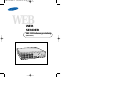 1
1
-
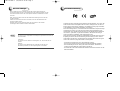 2
2
-
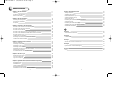 3
3
-
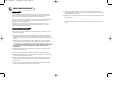 4
4
-
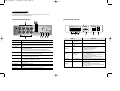 5
5
-
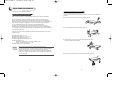 6
6
-
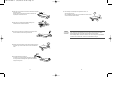 7
7
-
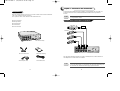 8
8
-
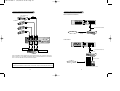 9
9
-
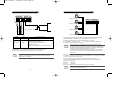 10
10
-
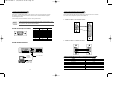 11
11
-
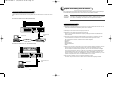 12
12
-
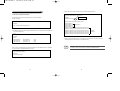 13
13
-
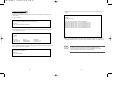 14
14
-
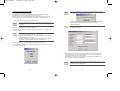 15
15
-
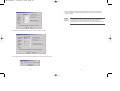 16
16
-
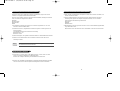 17
17
-
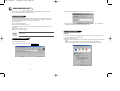 18
18
-
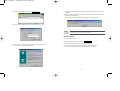 19
19
-
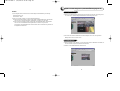 20
20
-
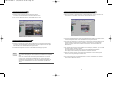 21
21
-
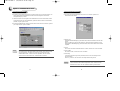 22
22
-
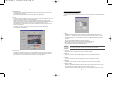 23
23
-
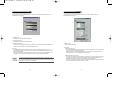 24
24
-
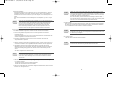 25
25
-
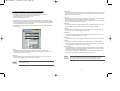 26
26
-
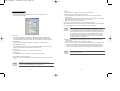 27
27
-
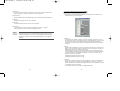 28
28
-
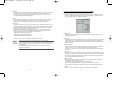 29
29
-
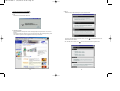 30
30
-
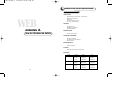 31
31
-
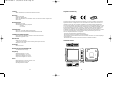 32
32
-
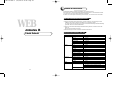 33
33
-
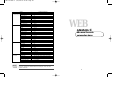 34
34
-
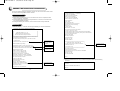 35
35
-
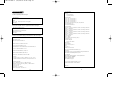 36
36
-
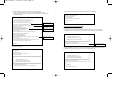 37
37
-
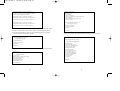 38
38
-
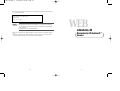 39
39
-
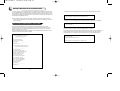 40
40
-
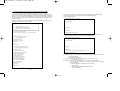 41
41
-
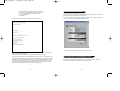 42
42
-
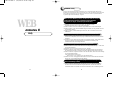 43
43
-
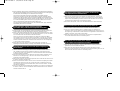 44
44
-
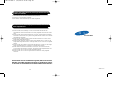 45
45
-
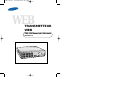 46
46
-
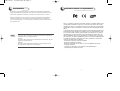 47
47
-
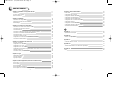 48
48
-
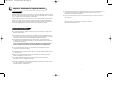 49
49
-
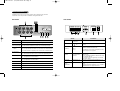 50
50
-
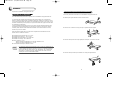 51
51
-
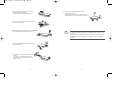 52
52
-
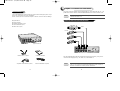 53
53
-
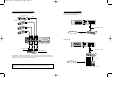 54
54
-
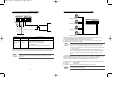 55
55
-
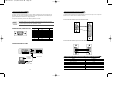 56
56
-
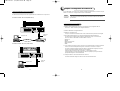 57
57
-
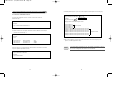 58
58
-
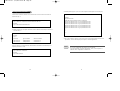 59
59
-
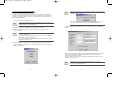 60
60
-
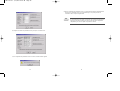 61
61
-
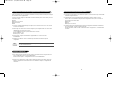 62
62
-
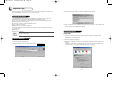 63
63
-
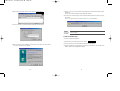 64
64
-
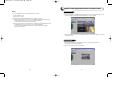 65
65
-
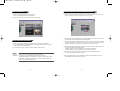 66
66
-
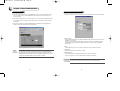 67
67
-
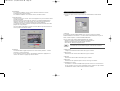 68
68
-
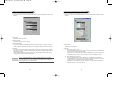 69
69
-
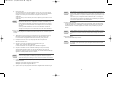 70
70
-
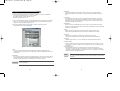 71
71
-
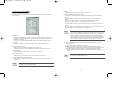 72
72
-
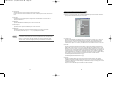 73
73
-
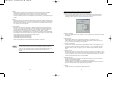 74
74
-
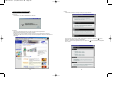 75
75
-
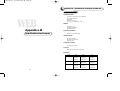 76
76
-
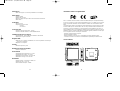 77
77
-
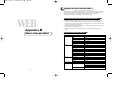 78
78
-
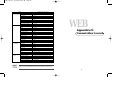 79
79
-
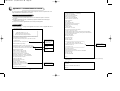 80
80
-
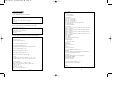 81
81
-
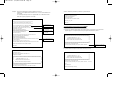 82
82
-
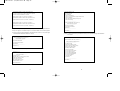 83
83
-
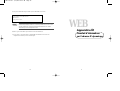 84
84
-
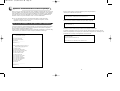 85
85
-
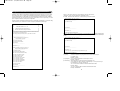 86
86
-
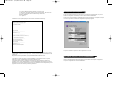 87
87
-
 88
88
-
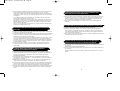 89
89
-
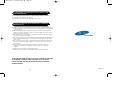 90
90
-
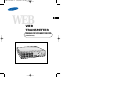 91
91
-
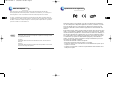 92
92
-
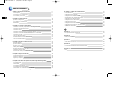 93
93
-
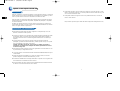 94
94
-
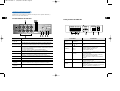 95
95
-
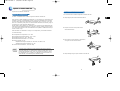 96
96
-
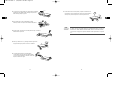 97
97
-
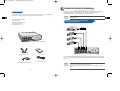 98
98
-
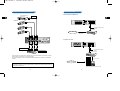 99
99
-
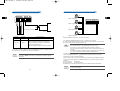 100
100
-
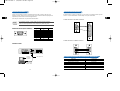 101
101
-
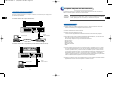 102
102
-
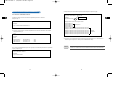 103
103
-
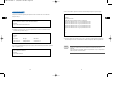 104
104
-
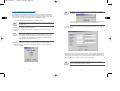 105
105
-
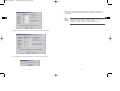 106
106
-
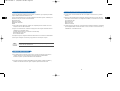 107
107
-
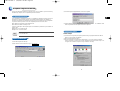 108
108
-
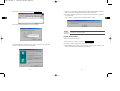 109
109
-
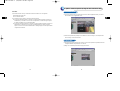 110
110
-
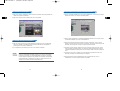 111
111
-
 112
112
-
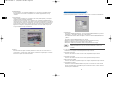 113
113
-
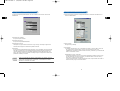 114
114
-
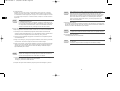 115
115
-
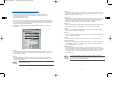 116
116
-
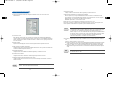 117
117
-
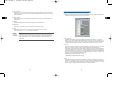 118
118
-
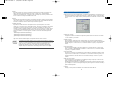 119
119
-
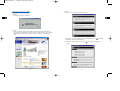 120
120
-
 121
121
-
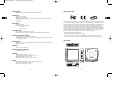 122
122
-
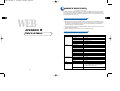 123
123
-
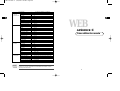 124
124
-
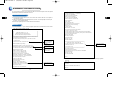 125
125
-
 126
126
-
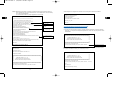 127
127
-
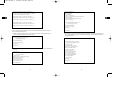 128
128
-
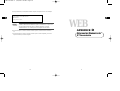 129
129
-
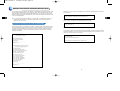 130
130
-
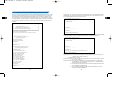 131
131
-
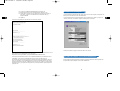 132
132
-
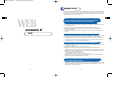 133
133
-
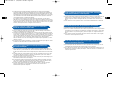 134
134
-
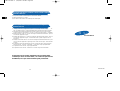 135
135
-
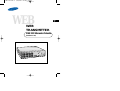 136
136
-
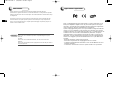 137
137
-
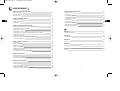 138
138
-
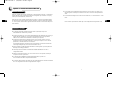 139
139
-
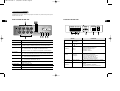 140
140
-
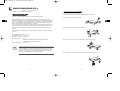 141
141
-
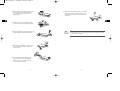 142
142
-
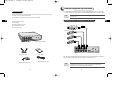 143
143
-
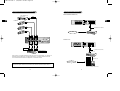 144
144
-
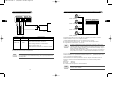 145
145
-
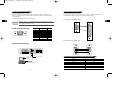 146
146
-
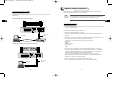 147
147
-
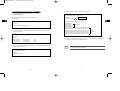 148
148
-
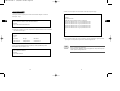 149
149
-
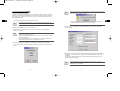 150
150
-
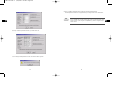 151
151
-
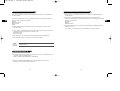 152
152
-
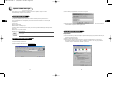 153
153
-
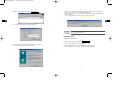 154
154
-
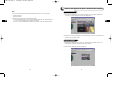 155
155
-
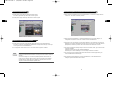 156
156
-
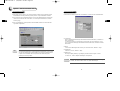 157
157
-
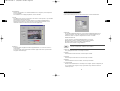 158
158
-
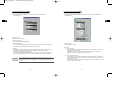 159
159
-
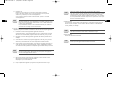 160
160
-
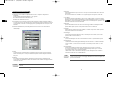 161
161
-
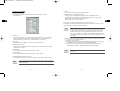 162
162
-
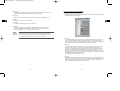 163
163
-
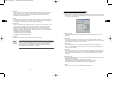 164
164
-
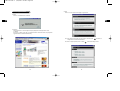 165
165
-
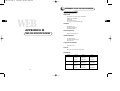 166
166
-
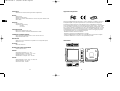 167
167
-
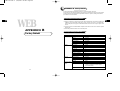 168
168
-
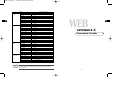 169
169
-
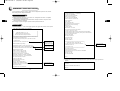 170
170
-
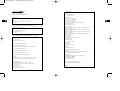 171
171
-
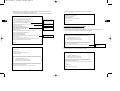 172
172
-
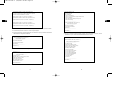 173
173
-
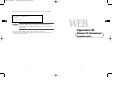 174
174
-
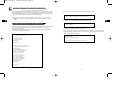 175
175
-
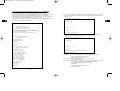 176
176
-
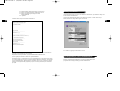 177
177
-
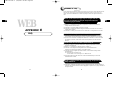 178
178
-
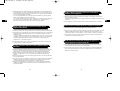 179
179
-
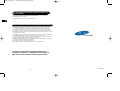 180
180
-
 181
181
-
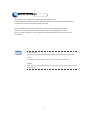 182
182
-
 183
183
-
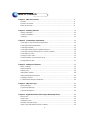 184
184
-
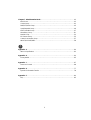 185
185
-
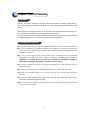 186
186
-
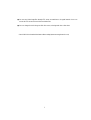 187
187
-
 188
188
-
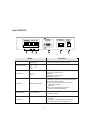 189
189
-
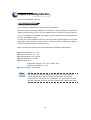 190
190
-
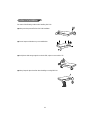 191
191
-
 192
192
-
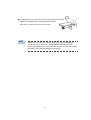 193
193
-
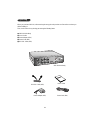 194
194
-
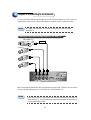 195
195
-
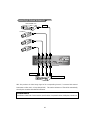 196
196
-
 197
197
-
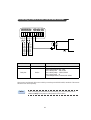 198
198
-
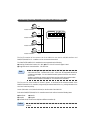 199
199
-
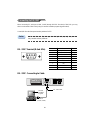 200
200
-
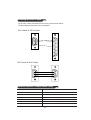 201
201
-
 202
202
-
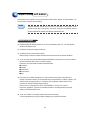 203
203
-
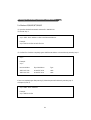 204
204
-
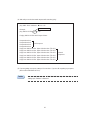 205
205
-
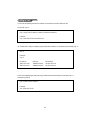 206
206
-
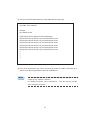 207
207
-
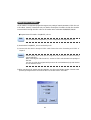 208
208
-
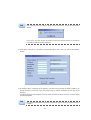 209
209
-
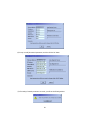 210
210
-
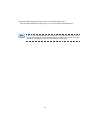 211
211
-
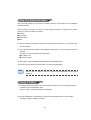 212
212
-
 213
213
-
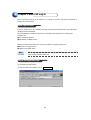 214
214
-
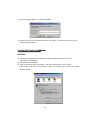 215
215
-
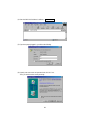 216
216
-
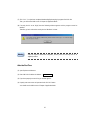 217
217
-
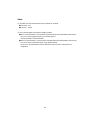 218
218
-
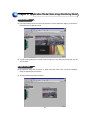 219
219
-
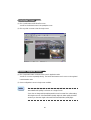 220
220
-
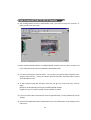 221
221
-
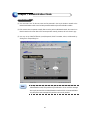 222
222
-
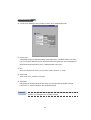 223
223
-
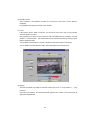 224
224
-
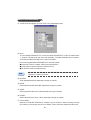 225
225
-
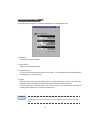 226
226
-
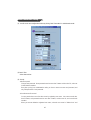 227
227
-
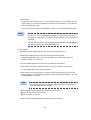 228
228
-
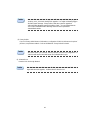 229
229
-
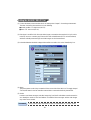 230
230
-
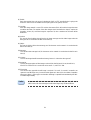 231
231
-
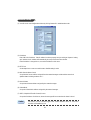 232
232
-
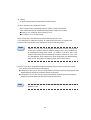 233
233
-
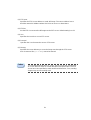 234
234
-
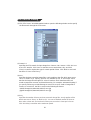 235
235
-
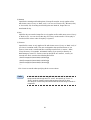 236
236
-
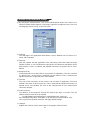 237
237
-
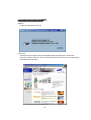 238
238
-
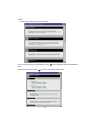 239
239
-
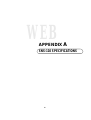 240
240
-
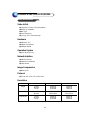 241
241
-
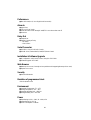 242
242
-
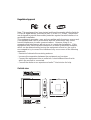 243
243
-
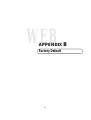 244
244
-
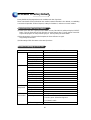 245
245
-
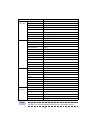 246
246
-
 247
247
-
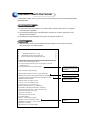 248
248
-
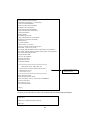 249
249
-
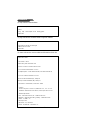 250
250
-
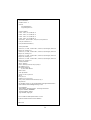 251
251
-
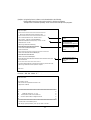 252
252
-
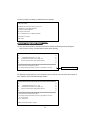 253
253
-
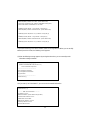 254
254
-
 255
255
-
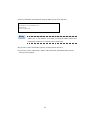 256
256
-
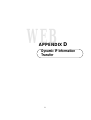 257
257
-
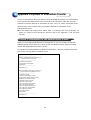 258
258
-
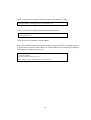 259
259
-
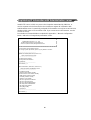 260
260
-
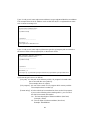 261
261
-
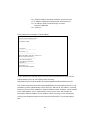 262
262
-
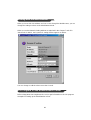 263
263
-
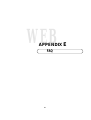 264
264
-
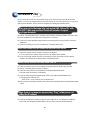 265
265
-
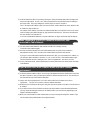 266
266
-
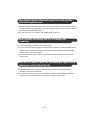 267
267
-
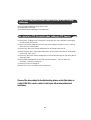 268
268
-
 269
269
dans d''autres langues
- italiano: Samsung SNS-110P Manuale utente
- English: Samsung SNS-110P User manual
- español: Samsung SNS-110P Manual de usuario
- Deutsch: Samsung SNS-110P Benutzerhandbuch
Autres documents
-
Panasonic WV-NW474S Manuel utilisateur
-
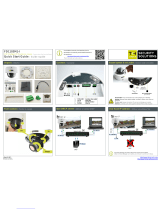 Siqura BL1102M2-EI-HSE Guide de démarrage rapide
Siqura BL1102M2-EI-HSE Guide de démarrage rapide
-
Sony SNT-V304 Manuel utilisateur
-
Axis 2130 PTZ Manuel utilisateur
-
Cisco CS-KITPLUS-K9 Guide d'installation
-
LG GM360.ACHNBK Manuel utilisateur
-
LG GD880.ATHABK Manuel utilisateur
-
Silvercrest SNS 45 A2 Operating Instructions Manual
-
LG GD880.ATHABK Manuel utilisateur
-
LG LGV500.AVNMBK Manuel utilisateur